Ensinaremos como instalar APKs no Android 11 ou versão mais recente, algo que é muito interessante para quem baixa os games e aplicativos encontrados na internet.
Instalar APK no sistema Android já foi ensinado, mas as algumas coisas mudaram depois do Android 10, então estamos trazendo a forma mais recente de realizar o procedimento.
Nosso tutorial é o mais simples possível, e em poucos passos, você terá a aplicação em uso no seu telefone ou tablet.
Android 11 mudou como fazer a instalação de APK
Ao utilizar o Android 11 para instalar APKs, temos um passo extra, algo que se mantém até hoje nas versões mais recentes e claro, não está disponível no Android 10 ou anteriores.
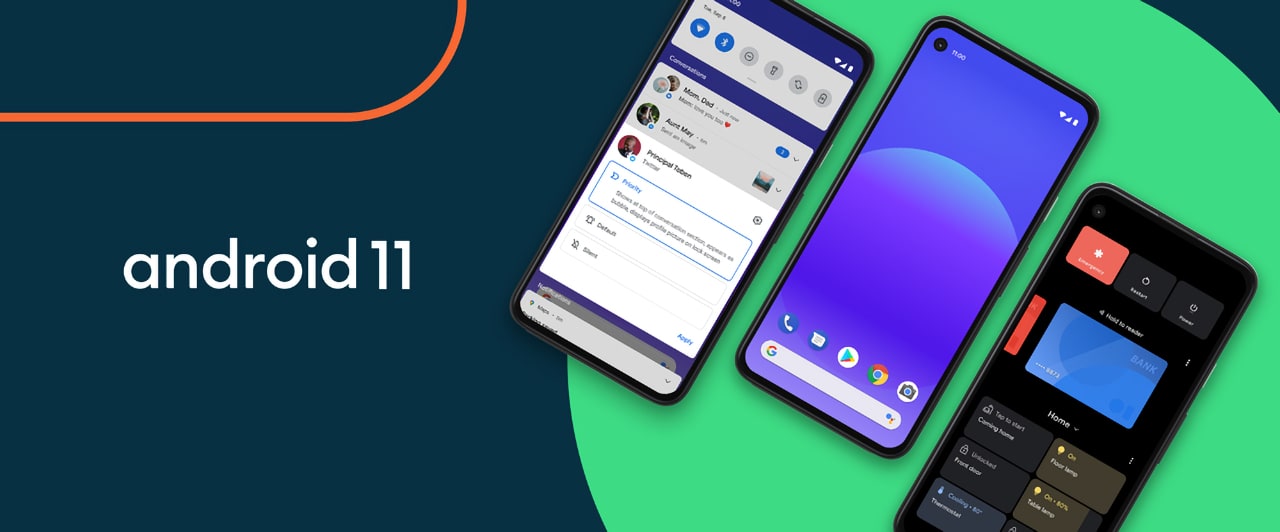
Mas essa alteração é muito bem-vinda, já que chega para melhorar a forma de instalar as aplicações e games baixados pela internet.
Como teve essa mudança, resolvemos criar um tutorial para realizar a instalação de APKs encontrados na internet, algo que servirá para o sistema Android 11 ou mais recente.
Como instalar aplicativos baixados da internet no Android 11 ou superior
Para essa tarefa iremos utilizar o Files do Google, que está disponível em todos os aparelhos com o sistema Android, então as dicas podem ser seguidas em qualquer dispositivo atual, confira:
- Primeiro baixe e instale o Files do Google em seu Android
- Entre no aplicativo
- Você receberá um aviso escrito “Se você permitir o acesso, o app Files poderá ajudar a encontrar rapidamente seus vídeos, fotos, documentos e muito mais.”
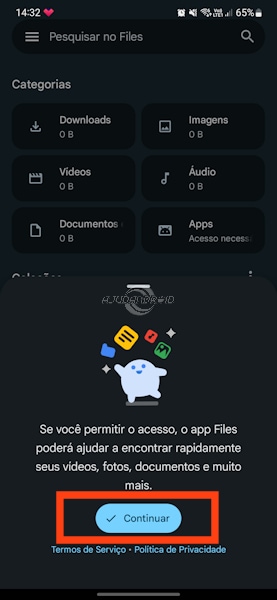
- Aperte em “Continuar”
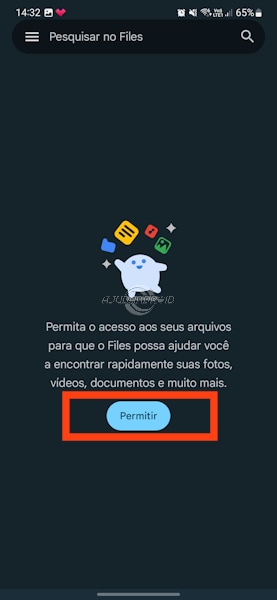
- Na próxima tela, aperte em “Permitir”
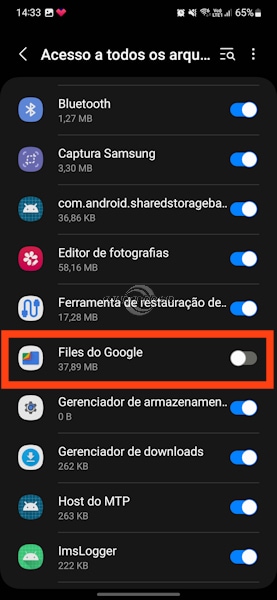
- Na página “Acesso a todos os arquivos” ative o “Files do Google” e volte para a página inicial do app
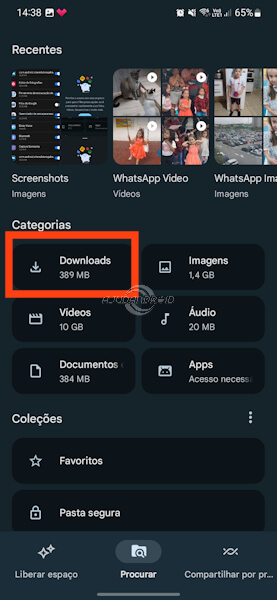
- Agora é preciso procurar o APK que baixou, normalmente estará em sua pasta “Download”
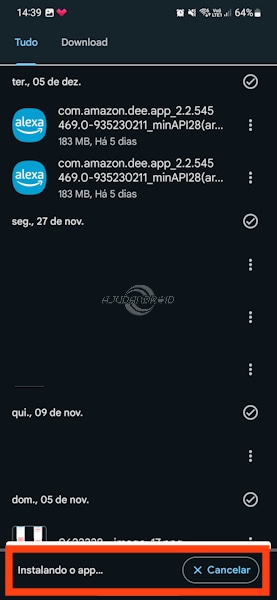
- Selecione o APK que vai instalar, vai aparecer uma mensagem “Instalando o app” na parte inferior da tela
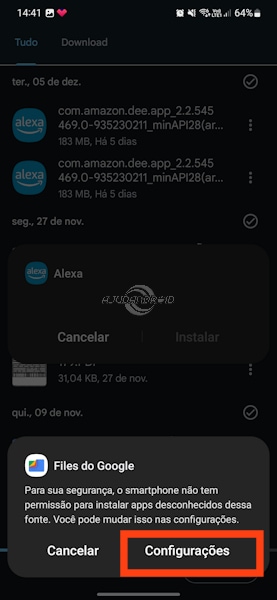
- Logo depois, temos um aviso do Files do Google que diz “Para sua segurança, o smartphone não tem permissão para instalar apps desconhecidos dessa fonte, você pode mudar isso nas configurações”
- Aperte em “Configurações”
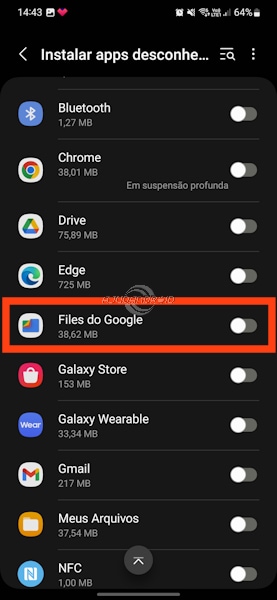
- Na tela de “Instalar apps desconhecidos” ative o Files do Google
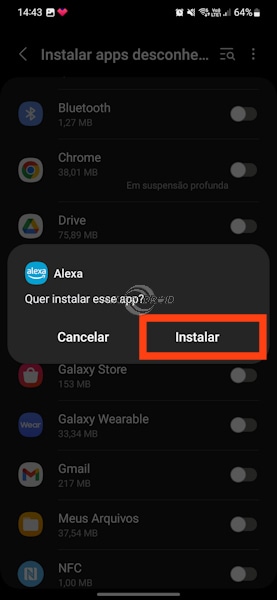
- No próximo pop-up, aperte em “Instalar”
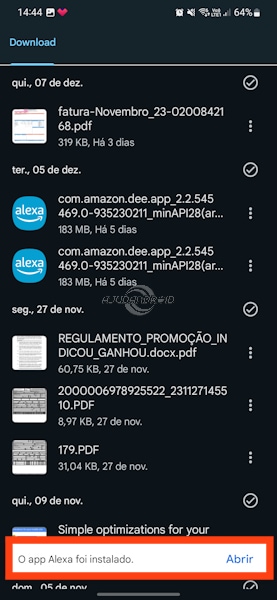
- Volte uma tela para voltar para a aplicação e receber a mensagem “O app (nome) foi instalado”.
O aplicativo ou o game foi instalado, agora você já pode fazer a utilização da aplicação da maneira que quiser.
Ativando o Instalar apps desconhecidos de forma manual no Files do Google
Se a tela de “Instalar apps desconhecidos” não aparecer para você, não será possível instalar a aplicação baixada da internet, mas é possível ativar a opção manualmente, algo que pode mudar um pouco de fabricante para fabricante, nesse caso, estamos fazendo em um Samsung Galaxy, veja como:
- Agora você precisa ir em configurações
- Logo depois aplicativos
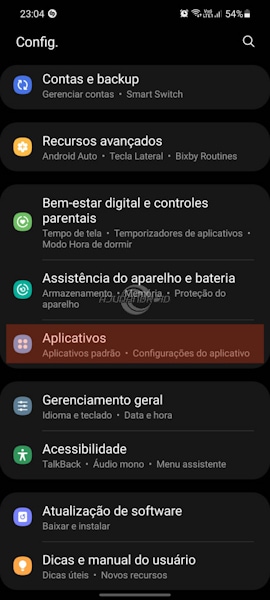
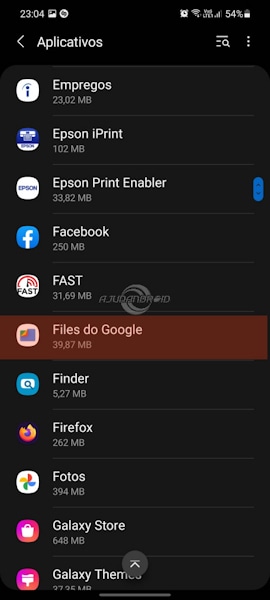
- Ache o Files do Google na lista e aperte nele
- Localize a opção “Instalar apps desconhecidos” e aperte nela
- Na próxima tela, aperte em “Permitir desta fonte”
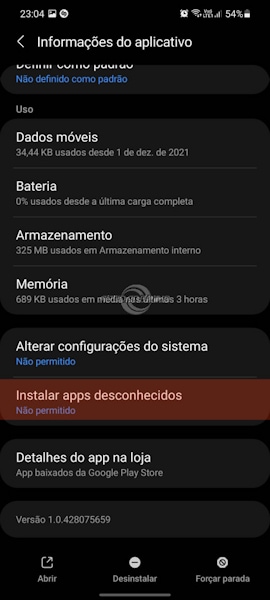

Pronto, agora o aplicativo Files recebeu a permissão para instalar as aplicações baixadas da internet, basta entrar no app, encontrar o APK e fazer a instalação.
Uma curiosidade bem interessante é que quando um APK é instalado, se for em “Configurações”, “Aplicativos”, localizar o aplicativo que acabou de ser instalado e visualizar “detalhes do app na loja”, você irá encontrar o nome da aplicação que foi utilizada para a instalação.
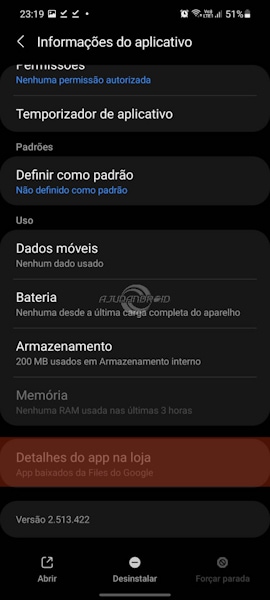
Baixe e instale itens apenas de lugares em que você confia
Baixar aplicativos e jogos na internet é muito perigoso, muitas vezes eles podem chegar com malware e outras ameaças escondidas.
Atualmente recomendamos o site APKMirror, ele tem praticamente todos os aplicativos gratuitos que podem ser baixados na loja do Android, e claro, não contam com vírus ou ameaças.
Sempre fique de olho nas permissões que os aplicativos baixados estão pedindo, se forem muitas ou de itens que não são necessários, desconfie e desinstale.
Outra medida de segurança, é depois de instalar tudo o que precisa, desative a função “Instalar apps desconhecidos” se não for mais utilizar.
Instalar aplicativos e games da internet no Android 11 ou superior é simples
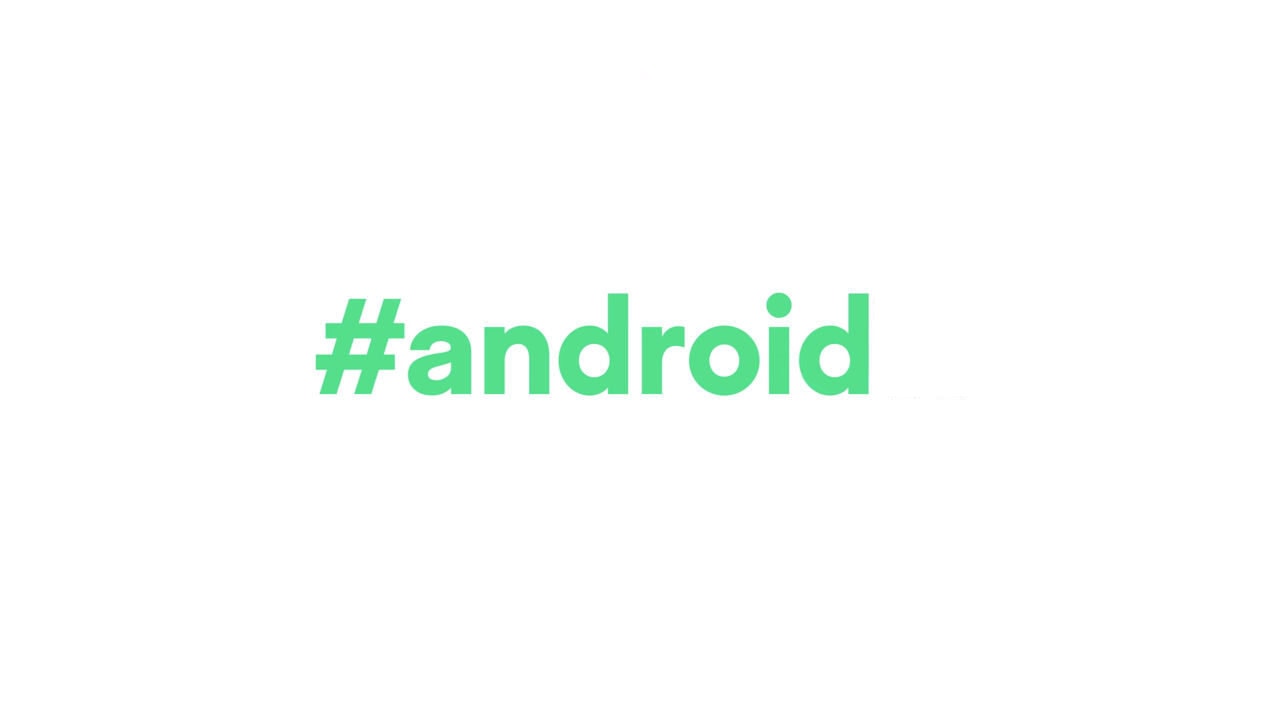
A instalação dos apps e jogos baixados na internet é muito simples em dispositivos com o Android 11 ou versão superior.
O procedimento é recomendado para instalar aplicativos que não estão na loja Google Play Store, mas que as empresas confiáveis liberam o APK para a instalação em seus sites.
Lembrando que o Android atualmente conta com APK e o novo APK Bundle, o tutorial e as dicas funcionam apenas para APKs, então sempre baixe esse formato de arquivo.
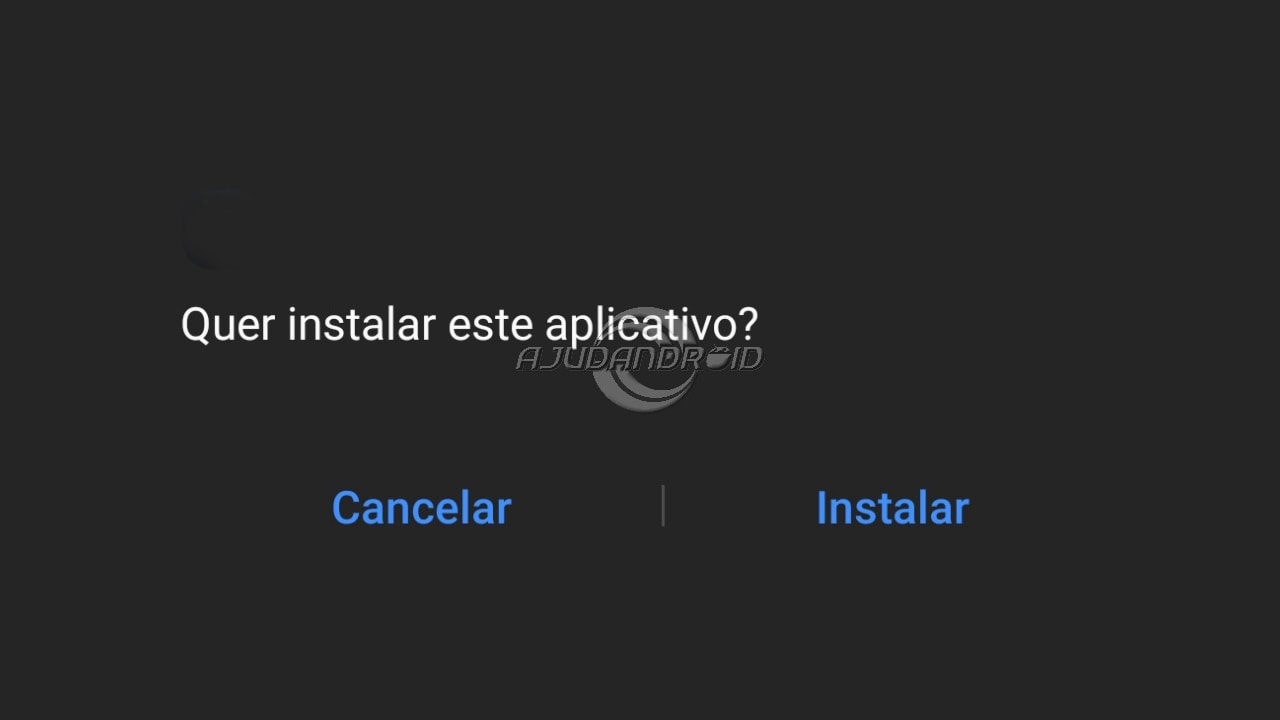
Deixe um comentário